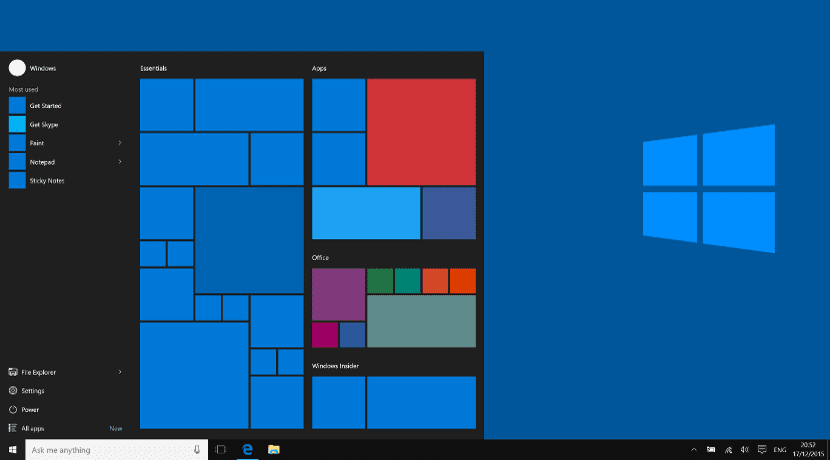
Hlavní panel Windows 10 je pro mnoho uživatelů velmi důležitou položkou. Nejen, že slouží jako dok pro mnoho uživatelů, ale pro mnoho dalších se stává centrem celého operačního systému a nahrazuje tradiční tlačítko Start systému Windows. Proto mnozí mají problémy s prostorem hlavního panelu nebo s jeho konfigurací.
Dále vám ukážeme jak optimalizovat prostor v tomto nástroji Windows 10. Jak zajistit, aby se na hlavním panelu zobrazila jakákoli ikona nebo zástupce, a přesto máme místo pro další prvky, jako jsou otevřená okna nebo ikony oznámení.
Cortana a další nepořádek
Nový panel nástrojů Windows 10 obsahuje zástupce Cortany. Pokud jsme odborníky na Windows, nejpravděpodobnější je, že nebudeme muset tuto vyhledávací aplikaci používat. Chcete-li jej odstranit, musíme kliknout pravým tlačítkem na hlavní panel, přejít do Cortany a zvolit možnost „skrýt“. Vedle Cortana, výchozí hlavní panel obsahuje určité pevné nebo připnuté ikony. Ty lze odstranit kliknutím pravým tlačítkem na ikonu a výběrem možnosti odepnout. Zároveň můžeme přidat nové ikony, otevřít aplikaci a zvolit možnost „ukotvit“ v nabídce, která se zobrazí po kliknutí pravým tlačítkem na ikonu.
Přizpůsobte oznámení
Pokud do operačního systému přidáme nové aplikace, oznámení obvykle zabírají hodně místa. Ale je také pravda, že mnozí z nás nepoužívají. Můžeme odeberte je z oznamovací lišty kliknutím pravým tlačítkem na oznamovací lištu a přejděte na «Nastavení». Zobrazí se okno s aplikacemi, které tam jsou, a my musíme označit, které z nich chceme zmizet.
Menší ikony
Na hlavním panelu je možnost zmenšit ikony oproti normálu, což šetří následné místo. K tomu musíme přejít do nabídky Nastavení na hlavním panelu, kliknout pravým tlačítkem na hlavní panel a vybrat možnost malých ikon nebo malých ikon.
Složte hlavní panel
Pokud se nám to zdá málo, můžeme hlavní panel rozbalit po obrazovkách, tj. pokud používáme dva monitory, nastavte hlavní panel na oba monitory. K tomu musíme jít do nabídky Nastavení (klikněte pravým tlačítkem na hlavní panel) a zvolit možnost Více obrazovek. To umožní rozbalení hlavního panelu.
Závěr
Hlavní panel může být docela užitečným nástrojem, ale jak vidíte, vyžaduje určitá vylepšení a změny. To určitě s těmito změnami můžete mít optimální a funkční hlavní panel pro svou práci nebo pro vaše potřeby.